RaspberryPiをキャプティブポータルWi-Fiアクセスポイントに変える方法

たぶん、あなたはすべての顧客に無料のWi-Fiを提供するビジネスオーナーです。おそらくあなたは捕らえられた聴衆を持っていて、あなたのWi-Fiネットワークへのアクセスを販売することを計画していますか、あるいはあなたはゲストにあなたのホームネットワークを使うエチケットについての友好的なリマインダーを与えたいですか?ここでは、RaspberryPiをキャプティブポータルのWi-Fiアクセスポイントに変える方法を学びます。
キャプティブポータルが必要なのはなぜですか?
カフェ、レストラン、ホテル、ジムでオープンに見えるWi-Fiネットワークにアクセスしようとしたことがありますが、情報(通常はメールアドレス)を入力する前に続行を拒否するログイン画面が表示されるだけです。 、それならあなたはすでにキャプティブポータルに精通しています!
キャプティブポータルは、ユーザーのデフォルトブラウザで自動的に開くか、ユーザーがWebページにアクセスしようとしたときに読み込まれるWebページです。ユーザーは通常、キャプティブポータルから移動する前に、アクションを完了する必要があります。
これらは企業で一般的に使用されていますが、キャプティブポータルはホームネットワークへの便利な追加機能にもなります。たとえば、ペアレンタルコントロールと、責任を持ってWebを使用することを信頼していることを子供に優しく思い出させるキャプティブポータルを備えた、子供用の個別のネットワークを作成できます。 VPNの仕組み。
必要なもの
このチュートリアルを完了するには、次のものが必要です。
- RaspberryPiOSを実行しているRaspberryPi
- RaspberryPiと互換性のある電源ケーブル
- 外部キーボードとそれをRaspberryPiに接続する方法
- Raspberry Piのモデルに応じて、HDMIまたはマイクロHDMIケーブル
- 外部モニター
- イーサネットケーブル。 Raspberry Piをワイヤレスアクセスポイントに変えるため、Wi-Fiではなくイーサネット経由で接続する必要があります。これは、イーサネットポートまたはワイヤレスカードがないため、RaspberryPi2またはRaspberryPiZeroでは機能しないことも意味します。
はじめに:RaspberryPiを更新する
外部キーボード、モニター、イーサネットケーブルを接続してから、Piを電源に接続します。起動したら、ターミナルを開き、次のコマンドを入力して更新します。
sudo apt update && sudo apt -y upgrade
次のコマンドを実行して、RaspberryPiを再起動します。
sudo reboot
Raspberry Piが再起動すると、すべてが最新になります。
RaspberryPiのワイヤレスアクセスポイントを設定する
Raspberry Piを完全に機能するアクセスポイントに変換する方法はいくつかありますが、このチュートリアルでは、セットアップが簡単なRaspAPを使用しています。
RaspAPソフトウェアをインストールするには、ターミナルウィンドウを開き、次のコマンドを実行します。
curl -sL https://install.raspap.com | bash
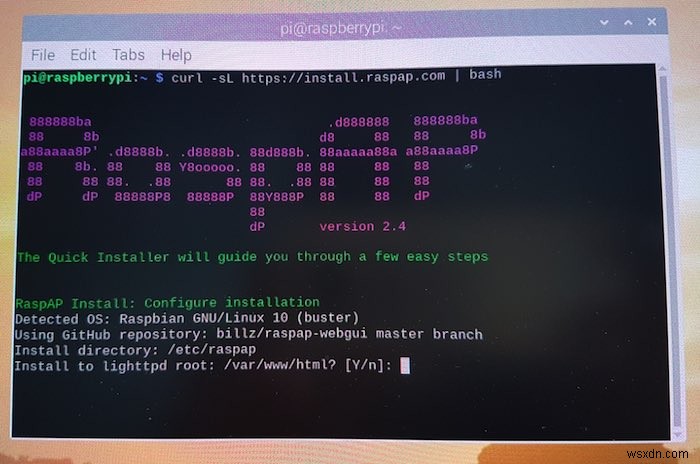
次に、次のコマンドを使用してRaspberryPiを再起動します。
reboot
Raspberry Piがバックアップされて実行されると、Wi-Fiアクセスポイントは次の設定で構成されます。
- IPアドレス:10.3.141.1
- ユーザー名:admin
- パスワード:秘密
- DHCP範囲:10.3.141.50〜10.3.141.255
- SSID:raspi-webgui
- Wi-Fiパスワード:ChangeMe
アクセスポイントをテストするには、Wi-Fi対応デバイスを入手して、そのネットワーク設定を確認するだけです。新しい「raspi-webgui」ネットワークに接続するためのオプションが表示されます。
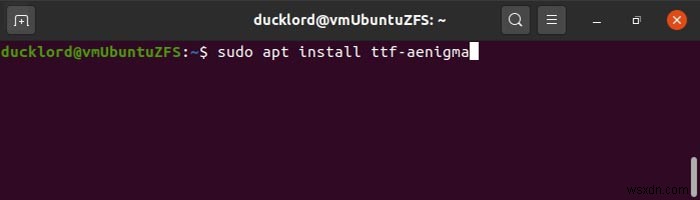
このネットワークに接続すると、パスワードの入力を求められます。 RaspAPのデフォルトのパスワードは「ChangeMe」です。これをネットワーク構成ボックスに入力し、[接続]をクリックすると、新しいRaspberryPiアクセスポイントに接続されます。
Wi-Fiアクセスポイントを保護する
先に進む前に、RaspAP Webインターフェイスを介して「ChangeMe」をより安全なものに更新してください:
1.まだ行っていない場合は、Webブラウザを起動します。
2.アドレスバーに次のように入力します:10.3.141.1。
プロンプトが表示されたら、ユーザー名「admin」とパスワード「secret」を入力します。これで、メインのRaspAPWebインターフェイスが表示されます。
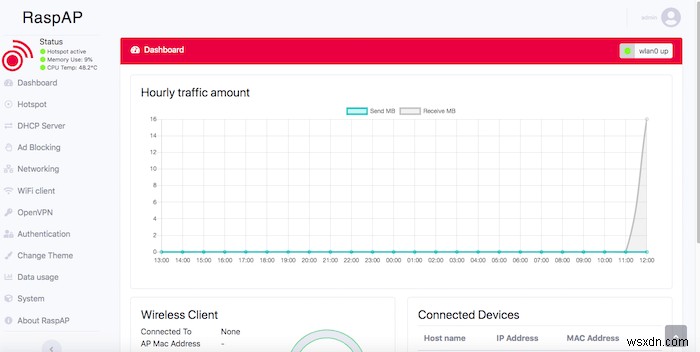
3.左側のメニューで、[ホットスポット]->[セキュリティ]を選択します。
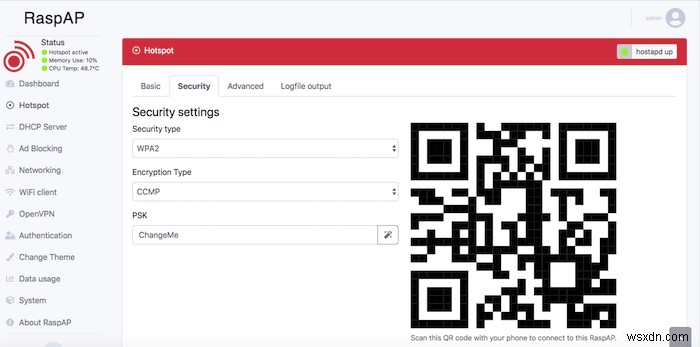
4. [PSK]セクションを見つけて、Wi-Fiアクセスポイントに使用するパスワードを入力します。安全なものであることを確認してください。
5.[設定を保存]をクリックします。
Nodogsplashを使用したキャプティブポータルの作成
アクセスポイントが稼働しているので、キャプティブポータルでアクセスポイントを保護する準備ができています。
キャプティブポータルは、Nodogsplashキャプティブポータルソリューションを使用して構築されますが、最初にlibmicrohttpd-devをインストールする必要があります パッケージ。これには、Nodogspashのコンパイルに使用するコードが含まれています。
Raspberry Piで、次のコマンドを実行します。
sudo apt install git libmicrohttpd-dev
libmicrohttpd-devを入手したら パッケージの場合、すべてのNodogsplashコードを含むリポジトリのクローンを作成できます:
cd ~ git clone https://github.com/nodogsplash/nodogsplash.git
Raspbianがこのコードのクローンを作成し終えたら、Nodogsplashソフトウェアをコンパイルしてインストールする準備が整います。
cd ~/nodogsplash make sudo make install
これで、NodogsplashがRaspberryPiにインストールされました。
キャプティブポータルを構成する
次に、ローカルネットワークに接続されているルーターインターフェースであるゲートウェイアドレスの方向にNogdogsplashを向ける必要があります。 RaspAPはデフォルトで10.3.141.1を使用するため、このアドレスをリッスンするようにNogdogsplash構成ファイルを編集する必要があります。
ゲートウェイアドレスを編集するには、Nogdogsplash構成ファイルを開きます。
sudo nano /etc/nodogsplash/nodogsplash.conf
以下を追加します:
GatewayInterface wlan0 GatewayAddress 10.3.141.1 MaxClients 250 AuthIdleTimeout 480
これらの変更を行ったら、 Ctrlを押してファイルを保存します + O 、続いて Ctrl + X 。
次のコマンドを実行して、キャプティブポータルを起動します。
sudo nodogsplash
これで、キャプティブポータルが稼働します。テストするには、Wi-Fiホットスポットに接続してみてください。
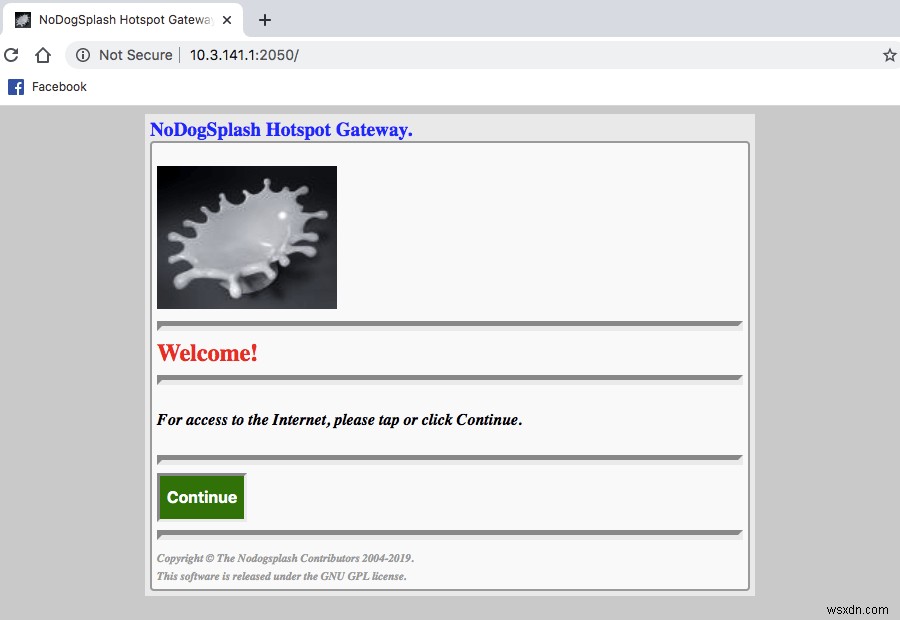
これで、Nodogsplashのデフォルトのキャプティブポータルが表示されます。
ポータルが常にオンラインであることを確認してください
キャプティブポータルが正しく機能していることを確認したので、起動時にNodogsplashが自動的に起動することを確認する必要があります。
「rc.local」ファイルを編集して自動的に起動するようにNodogsplashを設定します。 Raspberry Piターミナルで、次のコマンドを実行します。
sudo nano /etc/rc.local
次の行を見つけます:
exit 0
そのすぐ上に、次を追加します。
nodogsplash
Ctrlを押して変更を保存します + O 、続いて Ctrl + X 。
キャプティブポータルをカスタマイズする方法
この時点で、キャプティブポータルによって保護されているWi-Fiホットスポットがあります。ただし、引き続きデフォルトのNodogsplashページを使用しているため、この最後のセクションでは、キャプティブポータルページを制御するコードにアクセスして簡単な編集を行う方法を見ていきましょう。
デフォルトのNodogsplashページをカスタマイズするには、「splash.html」ファイルを開く必要があります。
sudo nano /etc/nodogsplash/htdocs/splash.html
これで、ポータルに画像とテキストを追加したり、既存のコンテンツを削除したりできます。たとえば、次の画像では、キャプティブポータルの一部として表示されるテキストが変更されています。
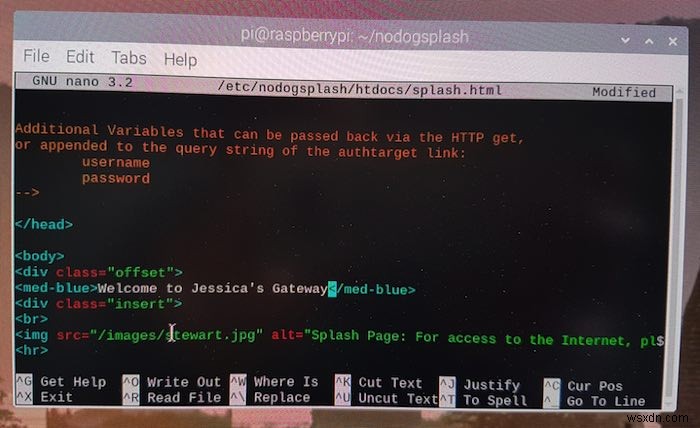
行った編集に満足したら、 Ctrlを押して変更を保存します + O 、続いて Ctrl + X 。
Wi-Fiホットスポットに再接続してみると、改良されたキャプティブポータルが表示されます。
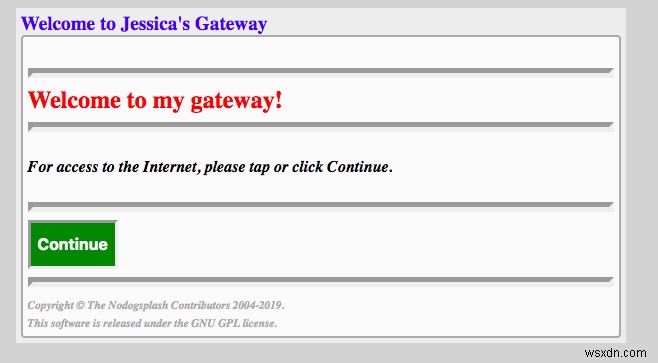
オペレーティングシステムとWebブラウザによっては、更新されたキャプティブポータルを表示するために、ブラウザのキャッシュをクリアする必要がある場合があることに注意してください。
Wi-Fiアクセスポイントに加えて、RaspberryPiを広告ブロッカーまたはパーソナルWebサーバーに変えることもできます。
新しく作成したキャプティブポータルをどのように使用していますか?あなたのホームネットワークに人々を歓迎するために、いくつかの基本的なルールを設定するか、またはあなたのビジネスを促進するのを助けるためのツールとして?以下のコメントでお知らせください!
-
古いテレビをスマートテレビに変える方法
最近販売されているほとんどすべてのテレビはスマートテレビです。つまり、インターネットに接続して、Disney+ Hotstar、Netflix、Prime Video、Spotify、YouTube などのサービスから音楽やビデオをストリーミングできます。しかし、完全に機能する古いテレビを持っていて、今すぐ新しいスマートテレビにアップグレードしたくない場合はどうすればよいでしょうか?テレビの「馬鹿げた」オペレーティング システムと一緒に暮らす必要があり、素晴らしいオーディオやビデオのストリーミング アプリやその他の最新機能を利用できませんか?あまり。多額の費用をかけずに、非スマート TV をス
-
古いデスクトップをゲーム ハブに変える方法
同意するかどうかは別として、ゲームは私たちの生活の重要な部分を占めています。ポータブル ニンテンドーでテトリスをプレイしていた幼い頃から、PS4 や Xbox ゲーム コンソールでお気に入りのゲーム タイトルを大画面で楽しむことに大きな喜びを感じていました。また、PCゲームも忘れてはなりません。 PC ゲームには、さまざまなレベルの喜びがあります。ですよね? デスクトップでゲームをプレイしているとき、遅延やグラフィックの悪さ、応答の遅延によって妨げられる遅いゲーム体験に悩まされたくありませんよね?マシンと熱心な知識のあるゲーマーとの間に障害が発生すると、非常に迷惑になります。古いデスクトッ
